Dans notre dernier article, nous vous avons guidé à travers Installation de CyberPanel. Vous savez donc peut-être déjà que CyberPanel est un panneau de contrôle de l'hébergement avec des versions gratuites et commerciales. Vous pouvez utiliser ce panneau de contrôle sur des systèmes qui ont Linux comme système d'exploitation et dans ce billet, nous allons vous montrer comment vous pouvez ajouter un site web ou une page web à votre site. domaine au sujet de.
Ajouter un site web à CyberPanel
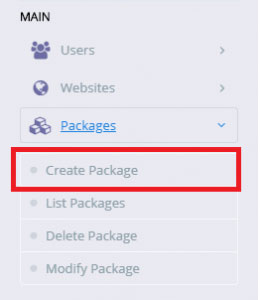
Comme pour tout autre panneau de contrôle, pour ajouter un compte, vous devez d'abord créer un paquet. Pour ce faire, sur le côté gauche du tableau de bord, cliquez sur Paquets et choisissez "créer un paquet". Sur cette page, vous pouvez choisir le nombre de Domaines, d'Emails, FTPet etc. Dans l'image ci-dessous, vous pouvez voir que le nombre limite pour chaque option est 0 ou illimité.
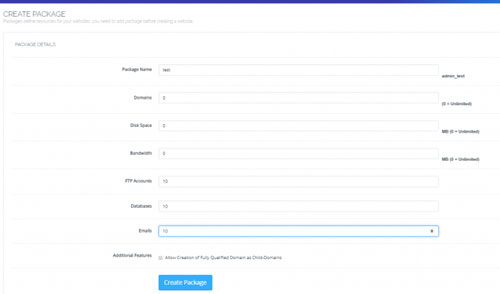
Après avoir créé un package, vous pouvez maintenant ajouter votre domaine (site web). Dans le menu de droite, cliquez sur "Sites web" et choisissez "Liste des sites web" dans le menu déroulant. Cette page affiche les sites web (comptes) que vous avez ajoutés et que vous pouvez contrôler à l'aide de ce panneau de contrôle. Vous pouvez également ajouter de nouveaux sites web ici. Voici comment procéder :
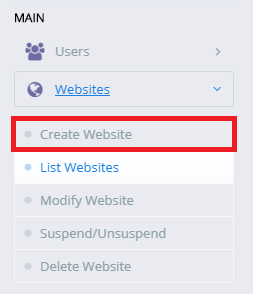
- Comme indiqué sur l'image, choisissez l'emballage souhaité.
- Choisissez l'administrateur comme propriétaire.
- Saisir le domaine du site web que vous souhaitez ajouter à CyberPanel.
- Choisissez la version PHP de votre site web.
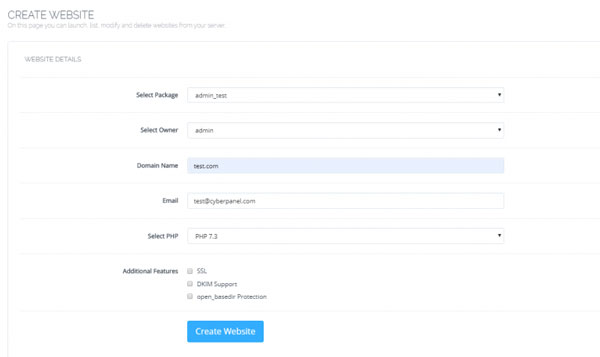
*Tous ces éléments peuvent être modifiés après l'ajout du domaine. *
SSL gratuit
L'une des caractéristiques les plus intéressantes de CyberPanel est qu'après avoir ajouté un serveur, vous pouvez également activer un serveur Let's Encrypt gratuit. SSL pour votre site web. Ce SSL existe dans le serveur par défaut et tout ce que vous avez à faire est d'aller dans la section SSL et de cocher la case SSL pour l'activer pour votre site web. Nous avons déjà expliqué en détail le SSL et l'importance qu'il revêt pour votre site web.
J'espère que vous avez apprécié cet article. Si c'est le cas, vous pouvez visiter notre site web blog pour en savoir plus !





